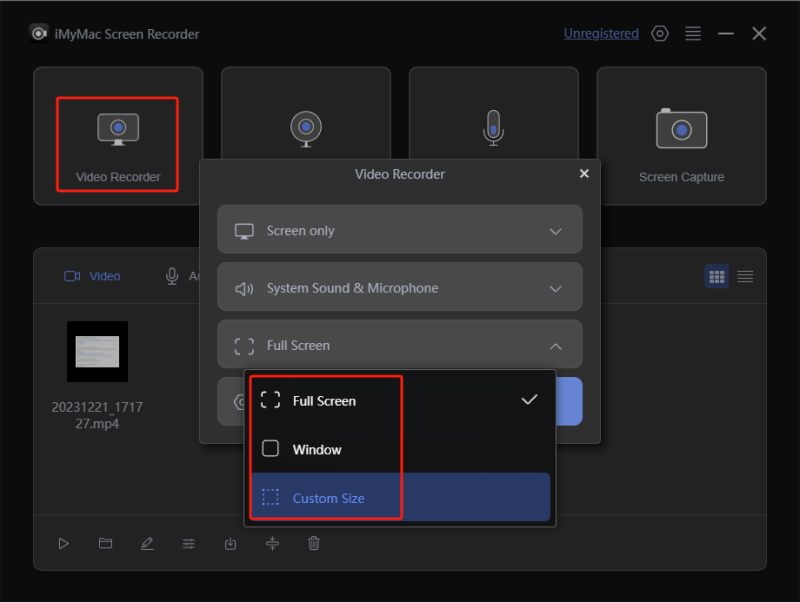¿Eres fanático de las películas o los programas de televisión? ¿Te encanta verlos en plataformas como HBO Max? Si te gusta el contenido de HBO Max y deseas compartirlo con tus amigos a través de aplicaciones como Discord, ten en cuenta Cómo transmitir HBO Max en Discord Será una ventaja. Dado que HBO Max no ofrece la posibilidad de hacer streaming en línea con otros, una reunión en línea a través de Discord podría ser la mejor opción. Descubramos más detalles sobre el tema principal de esta publicación.
Contenido: Parte 1. ¿Puedes compartir pantalla de HBO Max en Discord?Parte 2. ¿Por qué Discord muestra una pantalla negra cuando transmito?Parte 3. ¿Cómo transmitir HBO Max en Discord sin una pantalla negra?Bono: Grabación de pantalla de HBO Max para compartirConclusión
Parte 1. ¿Puedes compartir pantalla de HBO Max en Discord?
Antes de adentrarnos en el proceso detallado de cómo transmitir HBO Max en Discord, probablemente te estés preguntando si es posible compartir la pantalla del contenido de HBO Max en Discord. Afortunadamente, sí es posible. Las aplicaciones de software de terceros como Discord pueden transmitir contenido de HBO Max. Organizar una reunión y luego utilizar el menú para compartir pantalla es algo que se puede hacer fácilmente.
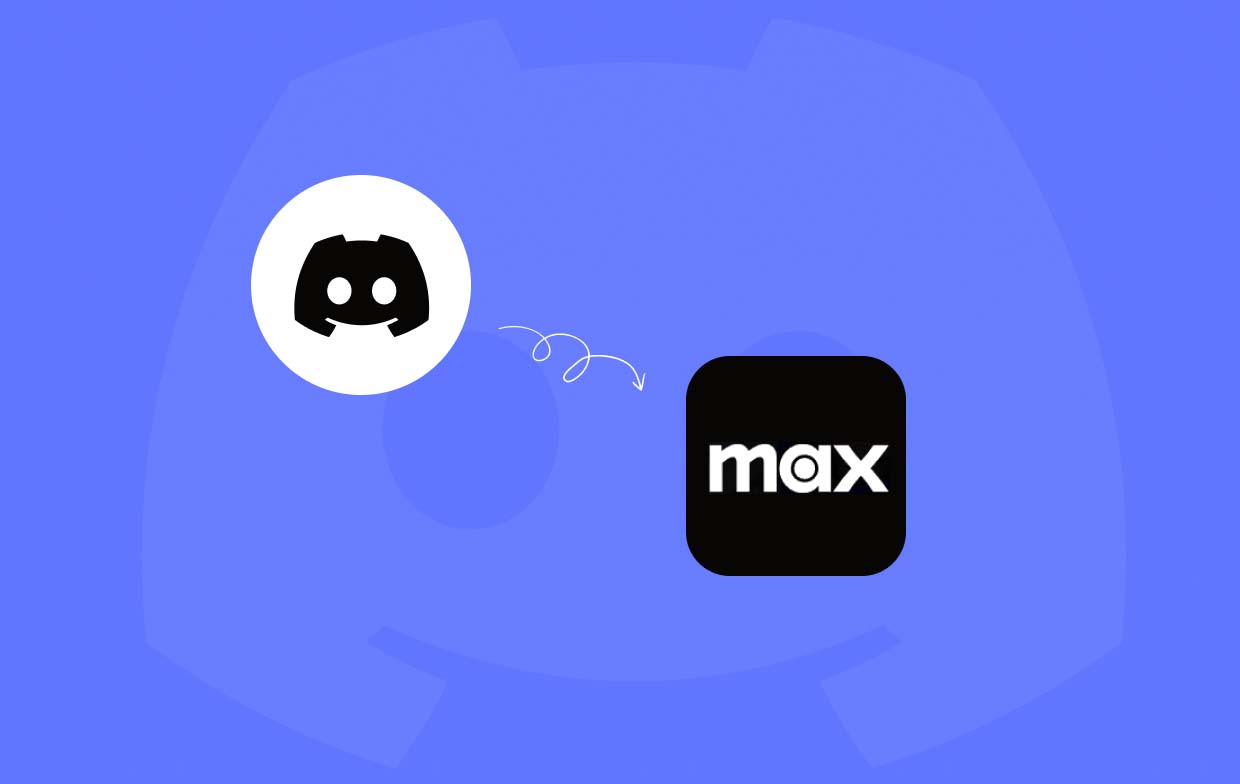
Parte 2. ¿Por qué Discord muestra una pantalla negra cuando transmito?
Cuando estés viendo contenido de HBO Max en Discord y de repente te encuentres con una pantalla negra, seguramente te preocuparás y te preguntarás por qué sucede esto. Puede haber múltiples razones posibles detrás de este problema.
- Es posible que su dispositivo esté conectado a una conexión de red inestable.
- La aplicación Discord o la plataforma HBO Max podrían ser los culpables.
- Hay algunas configuraciones que debes revisar y corregir antes de transmitir.
- El servidor de HBO Max podría estar teniendo un problema.
Entonces, ¿qué debes hacer para solucionar el problema de la pantalla negra? Aquí tienes algunos consejos antes de profundizar en cómo transmitir HBO Max en Discord.
Solución n.° 1: intente reiniciar la aplicación Discord
Es posible que la aplicación Discord presente problemas o fallas temporales durante su uso. Puedes intentar cerrar la aplicación y volver a iniciarla después de unos minutos. De esta manera, la aplicación podrá reiniciarse y se eliminarán algunas fallas menores.
Solución n.° 2: intenta ejecutar Discord como administrador
También se puede intentar ejecutar Discord como administrador para ver si se resuelve el problema.
- Busque la aplicación “Discord” en el menú “Inicio”.
- Haz clic derecho sobre la aplicación. De las opciones que se muestran, elige “Ejecutar como administrador” y luego presiona “Sí”.
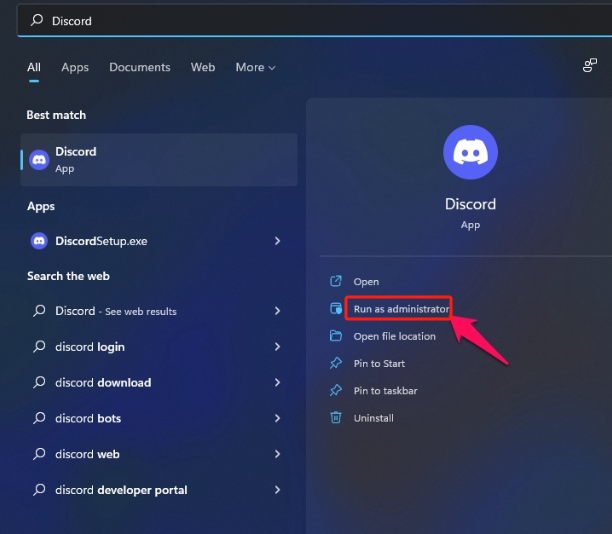
Solución n.° 3: Desactivar la aceleración de hardware
El último consejo que puedes seguir para solucionar el problema de la pantalla negra y finalmente pasar al proceso de cómo transmitir HBO Max en Discord es desactivar el menú de "aceleración de hardware".
- En Discord, inicie la “Configuración de usuario” tocando el ícono del engranaje.
- Dirígete a “Configuración avanzada”.
- Busque “Aceleración de hardware” y desactívela. Luego, haga clic en “Aceptar”.
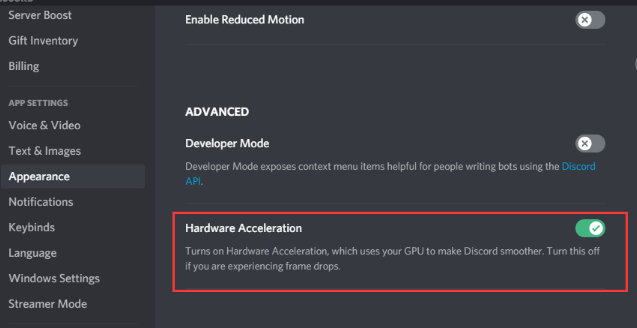
Parte 3. ¿Cómo transmitir HBO Max en Discord sin una pantalla negra?
Finalmente, analizaremos la guía detallada sobre cómo transmitir HBO Max en Discord sin una pantalla negra.
- Desactiva la opción de “aceleración de hardware” de tu navegador. En Google Chrome, puedes ir a “Configuración” y luego elegir “Sistema”, mientras que en Mozilla Firefox, puedes dirigirte a “Rendimiento” después de tocar “Configuración”.
- Reinicie el navegador que está en uso después de completar el paso 1.
- Vaya al sitio web de HBO Max. Asegúrese de tener una cuenta activa Suscripción a HBO Max. Inicia sesión en tu cuenta.
- Elige un programa de televisión o una película que desees transmitir con amigos en Discord.
- Abre la aplicación Discord.
- Comience a unirse a un canal de voz en un servidor existente o puede crear uno nuevo si lo desea.
- Busque el ícono “monitor” y haga clic en él.
- En la lista de aplicaciones, elige el navegador que estés usando. Puedes acceder a él pulsando la pestaña “Aplicaciones”.
- Configure los ajustes de transmisión según sus preferencias.
- Por último, haga clic en el menú “Transmitir en vivo”.
- Regrese al navegador elegido y luego simplemente reproduzca el contenido elegido.
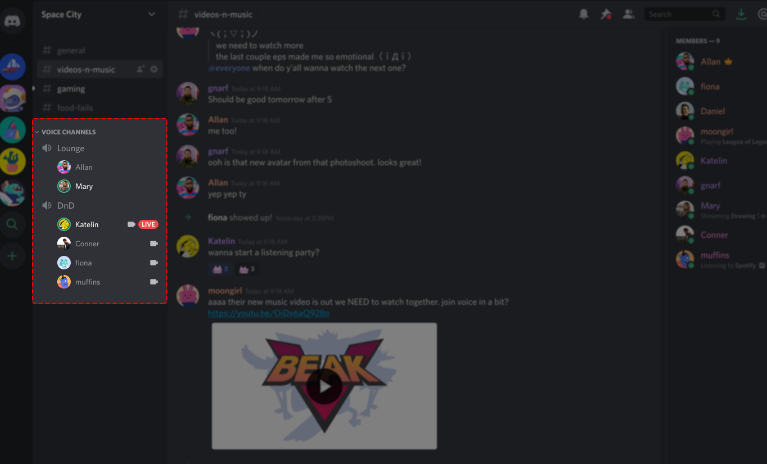
Bono: Grabación de pantalla de HBO Max para compartir
Aunque ya hemos hablado de información sobre cómo transmitir HBO Max en Discord, hemos añadido esta sección aquí para compartir un consejo en lo que respecta a la grabación de pantalla de HBO Max. Como siempre, siempre será mejor confiar en aplicaciones de software fiables y profesionales. Si te ha preocupado la posibilidad de tener problemas al transmitir HBO Max en Discord, es bueno que tengas una alternativa a tu lado. Al grabar la pantalla, la mejor aplicación a la que recurrir sería iMyMac Screen Recorder.
La herramienta mencionada anteriormente tiene el poder de capturar las actividades de la pantalla y al mismo tiempo brinda a sus usuarios la flexibilidad de decidir el área de grabación, el sonido a capturar o si la La cámara web también será grabada También vale la pena mencionar que está repleto de diversas funciones que cada usuario puede aprovechar: menús de edición, herramientas de anotación en tiempo real, etc.
Pruébalo gratis Normal Mac M-Series Mac Pruébalo gratis
Para su referencia, aquí le mostramos lo fácil que es grabar la pantalla a través de la herramienta iMyMac.
- Al instalar la aplicación, ábrala y vaya a “Grabadora de video”.
- Especifica si capturarás solo la pantalla o también tu cámara web.
- Ajuste la configuración de audio antes de hacer clic en el botón “Iniciar grabación”.
- Presione el menú rojo “detener” para finalizar el proceso de grabación.